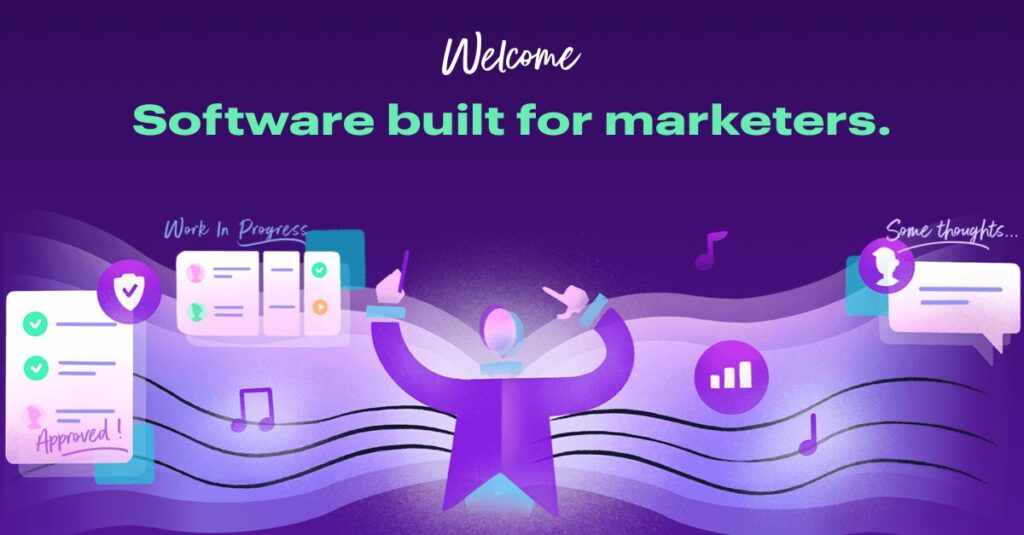Vimos os números.
Em um Receber– No estudo dairkin, os profissionais de marketing apontaram a falta de um único calendário unificado para visualizar o desenvolvimento de conteúdo e as campanhas como seu segundo maior problema.
Você provavelmente já passou por uma situação em que queria aprender mais sobre como criar um calendário de marketing.
Você faz uma pesquisa e não demora muito para encontrar um blog.
Você não tem problemas com o tutorial. É breve e acionável, do jeito que você gosta.
O único problema? Exige que você crie sua agenda de marketing usando o Planilhas Google.
O guia definitivo para a criação de um calendário de conteúdo com o Planilhas Google
Um dos primeiros passos para ingressar nas fileiras do 33% dos profissionais de marketing com uma estratégia documentada está criando um calendário de marketing de conteúdo. Existem muitas opções de software, incluindo Receber, que estão aqui para ajudá-lo nesse processo, mas hoje falaremos sobre o Planilhas Google. Criar um calendário de marketing com qualquer um dos produtos do Google pode ser trabalhoso, então é melhor ter uma visão clara de seus objetivos.
Renomear sua planilha do Google
Renomear sua planilha é provavelmente a etapa mais importante neste guia. Você nunca sabe quantos calendários editoriais você pode acabar tendo, e torná-los vicia rapidamente.
O nome que você escolher é o que os distinguirá uns dos outros. Torne-o o mais descritivo e breve possível. por exemplo, “Calendário editorial de mídia social”.
Outras dicas de nomenclatura incluem:
- Faça tudo o mais breve possível
- Mantenha uma convenção de nomenclatura consistente para todos os seus nomes de arquivo
- Use emojis distintos nos nomes
- Use hashtags para distinguir nomes que podem ser semelhantes
Encontre o nome “planilha sem título”. Ele está no canto superior direito da tela.
Essa “planilha sem título” é um espaço reservado. O texto desaparece quando você clica nele e começa a digitar o título desejado. Você pode então salvá-lo clicando em Enter.
Você pode escolher o “calendário editorial mais quente”. Por enquanto.
Reformate as células para criar dias de calendário
Dependendo de sua estratégia de marketing, você pode formatar seu calendário de marketing para incluir quantos dias úteis forem necessários.
Observe que sua planilha está formatada horizontalmente com colunas intituladas de A a Z. O que você deseja é criar espaço para seus dias. Você pode fazer isso alterando a largura das células ou mesclando essas linhas e renomeando-as para caber nos dias preferidos do calendário.
Você pode fazer isso com as seguintes etapas:
- Coloque o cursor na linha que deseja expandir
- Observe que o contador se transforma em um ponteiro de dois lados
- Arraste-o horizontalmente para o tamanho de célula desejado
ou
- Certifique-se de deixar algumas linhas de espaço acima para rotulagem
- Use o cursor para destacar duas ou mais células
- Encontre o ícone “mesclar células” na barra de ferramentas superior, ao lado do ícone de cor
- Clique no ícone e mescle as duas células.
- Repita esta etapa para várias células até que você tenha o número correto de dias corridos
Adicione uma célula de título para seu modelo de calendário editorial
Agora que você tem seus formatos mesclados, é hora de criar etiquetas para os dias da semana. Você é livre para usar qualquer pedido, mas para simplificar, digamos que você vá de segunda a sexta-feira.
Diferentes tipos de conteúdo exigirão dias diferentes, e você pode usar as etapas a seguir para renomear suas células.
- Destaque quaisquer duas células acima de cada célula maior
- Junte as duas células em uma
- Digite “segunda-feira” na primeira célula
- Use a barra de espaço para centralizar o texto no meio da barra grande
- Repita um para o outro dia da semana
- Destaque todos os dias da semana e coloque em negrito
Adicionando uma célula de título de mês para seu modelo de calendário de conteúdo
Espere um pouco mais, seu plano de conteúdo está quase lá. O que resta é adicionar uma célula de título mensal que ficará acima dos dias. Em primeiro lugar, para que serve um calendário mensal sem um mês rotulado?
Da mesma forma, para simplificar, é melhor usar o pedido de janeiro a dezembro. Você pode fazer isso usando as seguintes etapas simples:
- Destaque toda a extensão de uma célula de segunda a sexta-feira
- Una essas células para criar uma célula longa
- Clique em “ENTER” e digite o nome do mês
- Centralize o texto – provavelmente agora aparecerá abaixo de quarta-feira
- Por razões estéticas, você pode querer deixar a fonte do mês relativamente maior
Duplique para um mês inteiro
As células grandes que você criou de segunda a sexta cobrem apenas uma semana de seu calendário de marketing digital. Você precisa duplicar isso por um mês inteiro.
Você pode fazer isso com as seguintes etapas:
- Destacar as células grandes
- Copiar e colar
Fácil!
Adicionando cada dia do mês ao seu calendário mensal
Ainda lá? Não se preocupe, você está quase terminando. O que resta é rotular cada uma das células maiores com um número que especifica a data específica do calendário.
Você pode fazer isso manualmente seguindo estas etapas:
- Coloque o cursor sobre uma célula específica e pressione ENTER
- Digite a data específica do calendário que você deseja
- Pressione Enter
- Replique isso para o número de dias daquele mês
Da mesma forma, você pode usar o recurso de preenchimento automático para adicionar datas com as seguintes etapas:
- Insira as duas primeiras datas em duas células adjacentes
- Destaque essas duas células
- Procure por uma pequena caixa azul no canto inferior direito
- Arraste essa caixa azul em qualquer caixa horizontal ou verticalmente
Torne o seu calendário esteticamente agradável
Neste ponto, você tem um calendário de marketing de conteúdo funcional que pode ser encaixado em seu plano de marketing. No entanto, você pode achar que ainda parece inacabado, ou simplesmente não tão atraente.
Por que torná-lo atraente em primeiro lugar? Bem, infográficos de alta qualidade são 30% mais provável de ser lido do que texto simples.
O que resta é tornar seu calendário de conteúdo esteticamente agradável, o que pode ser tão exigente quanto criar o próprio calendário.
Adicionar Fronteiras
Um dos mais simples Truques do Google Sheets tornar seu calendário de conteúdo atraente é adicionar bordas. Você pode seguir estas etapas:
- Destacar todo o modelo
- Clique no ícone de borda na barra de ferramentas – está próximo ao ícone de pintura
- Escolha a opção “todas as fronteiras”
Codifique o seu Google Agenda por cores
o arte da codificação por cores é uma das habilidades mais críticas na criação de calendários de conteúdo. A codificação por cores terá dois usos principais em sua agenda do Google Sheets, que são:
- Estética
As cores ajudam muito a tornar sua agenda de conteúdo mais atraente. Ao mostrar à sua equipe que você está disposto a trabalhar com coisas simples como o calendário, eles também aumentarão seus esforços de marketing.
Você pode codificar por cores sua programação de publicação recém-criada com as seguintes etapas:
- Destaque a célula do ano, clique no ícone de pintura e escolha uma cor
- Destaque cada uma das células de título de cinco dias da semana, clique no ícone de pintura e escolha uma cor
Dica profissional: use um código de cores mais claro em vez do vermelho escuro ou azul; eles são naturalmente mais relaxantes e atraentes.
- Funcionalidade
O código de cores também é útil para garantir a funcionalidade e eficácia de seu calendário de conteúdo.
Você pode garantir a funcionalidade:
Usando Cores Diferentes para Representar Urgência
Cada parte do conteúdo tem sua própria urgência, e controlar os prazos em uma campanha de marketing pode ser exaustivo.
Felizmente, você pode usar cores para ajudar sua equipe a visualizar melhor essa urgência. Você poderia:
- Use o tom mais claro de vermelho para as iniciativas menos urgentes
- Use um tom moderado de vermelho para tipos de conteúdo com prazos se aproximando
- Use vermelho brilhante para prazos e datas importantes que se aproximam
Uso da codificação de cores para diferentes tipos de conteúdo
Nos dias de hoje, qualquer estratégia de marketing é obrigada a ter diferentes tipos de conteúdo que atraem vários públicos-alvo.
Pense nisso – existem blogs otimizados para SEO, podcasts, postagens em mídias sociais e marketing por e-mail, todos precisando de um criação de conteúdo otimizado e processo de desenvolvimento.
O código de cores ajuda muito a trazer alguma ordem a esse caos. Sua equipe pode:
- Use cores diferentes para conteúdo de formato longo e conteúdo de formato curto
- Use outros códigos de cores para podcasts e webinars
- Atribua uma cor para datas especiais, como lançamentos de produtos
- Atribua cores diferentes para células que lidam com marketing de mídia social
Adicionando pessoas ao seu calendário editorial
O objetivo final de um calendário de conteúdo é criar uma ferramenta que possa atualizar suas equipes e ajudá-las a manter contato com seus fluxos de trabalho.
Felizmente, ao contrário do Microsoft Excel, o Google Sheets tem a funcionalidade necessária para compartilhar seu calendário editorial. Você pode fazer isso:
- Clicar no ícone de compartilhamento no canto direito da tela
- Insira o e-mail (ou e-mails) das pessoas que deseja adicionar
- Clique em adicionar
Como se comunicar com seus colegas de equipe
Outra vantagem do Planilhas Google em relação ao Microsoft Excel é o potencial de comunicação em tempo real usando as funcionalidades de comentário e link.
Você pode usar a funcionalidade de comentário com estas etapas:
- Destaque qualquer célula em seu calendário de conteúdo
- Clique em “Ctrl + Alt + M” para abrir a seção de comentários
Alternativamente, você pode:
- Clique com o botão direito em uma célula e escolha a ação do comentário
- Digite seu comentário
- Clique em “Adicionar”
Você também pode marcar os membros da sua equipe digitando “@” precedido por suas contas do Gmail.
Esses comentários podem ser usados para incentivar o brainstorming de ideias de conteúdo e a comunicação dentro de sua equipe
Como aproveitar links em seu calendário editorial
Imagine isso. Há este artigo impressionante da HubSpot sobre Pesquisa de palavra-chave você acha que pode ajudar sua equipe de escritores. Como você fará para compartilhar com eles?
Há e-mail, texto e Slack, mas por que adicionar a etapa extra? Você pode adicionar links à sua agenda editorial do Google:
- Clicar em qualquer texto ou número na célula desejada
- Destacando aquele texto ou número
- Clique com o botão direito e vá até a opção “Adicionar link” ou digite “Ctrl K”
- Copiar e colar o link desse blog HubSpot ou LinkedIn
Agora você está pronto. Parabéns!
Nós podemos ajudar
Você deve ter notado que há várias etapas envolvidas na criação de um calendário de marketing no Planilhas Google. Por que colocar você ou sua equipe em tudo isso, principalmente com a disponibilidade de soluções como Receber?
De acordo com um Receber-Estudo da Sirkin, 78% dos profissionais de marketing usam mais de 5 ferramentas para planejar e gerenciar sua campanha de software. Esperamos ajudá-lo a diminuir esse número. Use nossos produtos para desenvolver fluxos de trabalho criativos com ferramentas e modelos que vão além das funcionalidades básicas do Planilhas Google.
Acompanhar suas campanhas de marketing pode ser opressor. Os profissionais de marketing não têm tempo suficiente para criar esses modelos e executar campanhas de marketing inteiras ao mesmo tempo.
Receber pode ajudar a fazer o trabalho pesado em nome de sua equipe, reunindo todas as engrenagens de sua campanha em um único painel. Pronto para experimentar? Comece com uma conta de boas-vindas gratuita hoje!
Confira nossos planos de hospedagem de Sites, planos de hospedagem para WordPress, planos Econômicos. Planos de Email Profissional e Servidores VPS. Tenha um atendimento personalizado entrando em Contato pelo Site ou pelo WhatsApp. Se você é um revendedor, confira nossos planos de revenda.